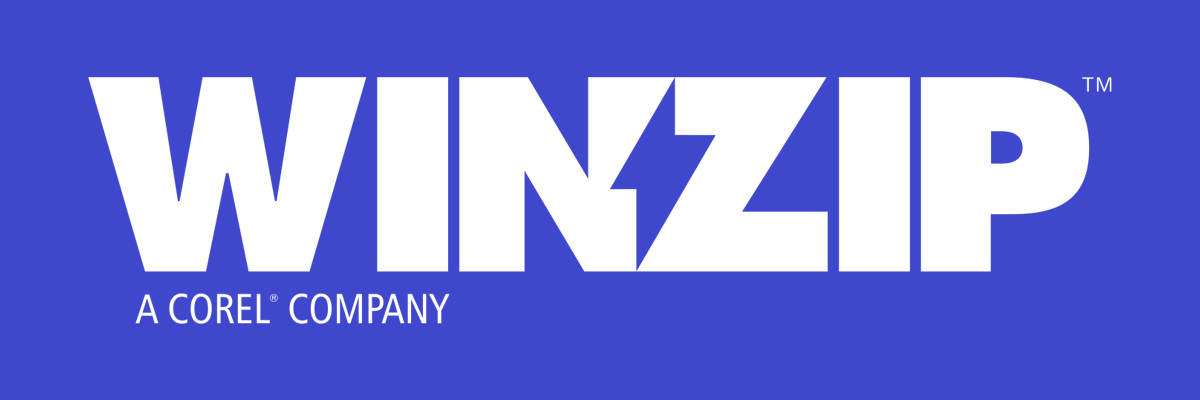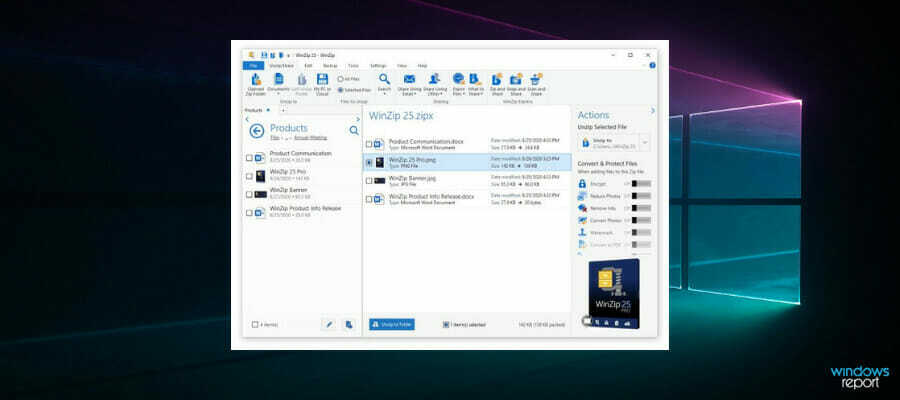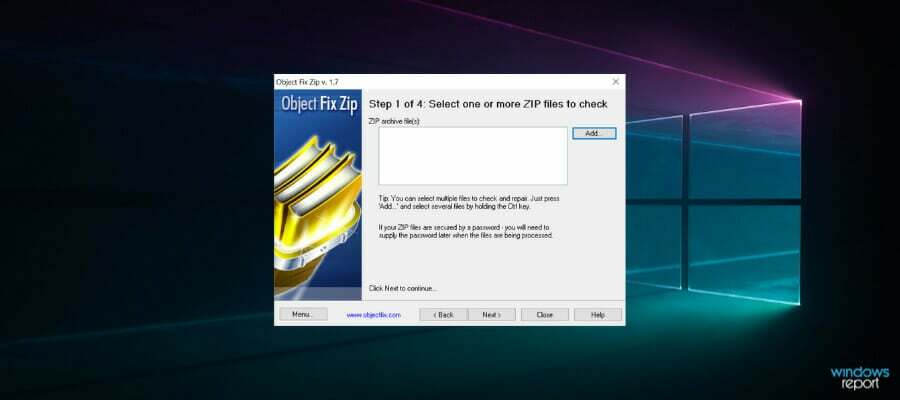- Случайното изтриване на файл е грешка, която много от нас допускат по-често, отколкото бихме искали да признаем.
- За да се предпазят файловете от такива злополучни събития, трябва да се вземат решения.
- Един продукт, който може да ви помогне, е WinZip, за който сме писали много в нашия WinZip Hub.
- Ако искате още полезни уроци, разгледайте нашия уебсайт Страница с инструкции.

Отворете различни архивирани файлове с лекота на вашия компютър след инсталиране на WinZip. Този първокласен инструмент за архивиране ще отвори куп архивни формати и ще ви позволи да ги защитите. Ето някои от специалните му характеристики:
- Разархивирайте всички основни файлови формати: ZIP, RAR, 7Z, TGZ, TAR и др.
- Шифрова файловете, които архивирате, за максимална защита
- Управлявайте файловете си лесно (компютър, облак, мрежа)
Отворете архивирани файлове
с лекота на вашия компютър
Вероятно имате определени файлове на компютъра си, които искате да запазите в безопасност. Изтриването обаче е доста лесен процес в Windows, така че можете случайно да изтриете някои от скъпоценните си файлове.
В случай, че изтриете важен файл, може би най-доброто решение е да се опитате да го възстановите с програма на трета страна. Но безопасността определено е по-добра от съжалението, така че правилният ход е да защитите вашите файлове от изтриване на първо място.
За жалост, Windows 10 няма ясна опция, която ще ви позволи да предотвратите изтриването на вашите файлове и това може да е голям проблем. Има обаче няколко „други“ начина да предпазите файловете си от изтриване в Windows 10.
Можете да използвате програма на трета страна, специално създадена за предотвратяване на изтриване, можете да промените разрешенията за защита на файл, който искате да защитите, или да го заключите напълно.
Изборът е ваш и ние просто ще ви обясним какво прави всеки метод и как да го изпълните. Така че, можете да изберете най-добрия вариант за вас.
Как да защитя файловете от изтриване в Windows 10?

Този метод включва извършването на същото нещо като при първия метод, но само с програма на трета страна. И така, ще използваме софтуер за заключване на файлове, за да забраним достъпа до файл на всички останали.
Този метод е за тези, които искат това по-опростен начин, тъй като използването на програма изисква по-малко усилия. Има няколко ефективни програми за защита на вашите файлове.
WinZip е един такъв инструмент, въпреки че може да не го обмислите на пръв поглед.
Въпреки че започна като основен инструмент за архивиране и разархивиране, WinZip се е развил през годините, за да включва инструменти, които го правят отлично допълнение към цифровата библиотека на всеки служител в офиса.
Освен ефективните методи за компресиране и формати, които включват най-добрите налични, WinZip вече е в състояние да заключва, криптира и споделя вашите архиви в социалните медии и облак.
Освен заключване и шифроване на файлове, можете да задавате пароли за конкретни папки и файлове, като интерфейсът се обяснява сам за него.

WinZip
Защитете вашите файлове с помощта на това невероятно леко софтуерно решение.
Вземи го сега
2. Променете разрешението за сигурност
Ако сте фен на решения от първа страна и не обичате да инсталирате различни трета страна инструменти на вашия компютър, единственото нещо, което можете да направите, за да запазите вашите файлове в безопасност, е да промените някои разрешения за сигурност.
Това, което ще трябва да направите, е да забраните достъпа до файл, който искате да защитите, на всички останали с изключение на вас. По този начин само вие ще можете да осъществите достъп и да изтриете файла, така че не е нужно да се страхувате, че някой друг ще го изтрие.
Ето какво точно трябва да направите:
- Кликнете с десния бутон файла, който искате да защитите, и отворете Имоти
- Отидете на Сигурност и изберете Разширено
- Сега кликнете върху деактивиране на наследяването
- Кликнете върху потребител, на когото искате да откажете достъп до вашия файл, и отидете на Редактиране
- От Тип: падащото меню, изберете Отричами щракнете върху Добре
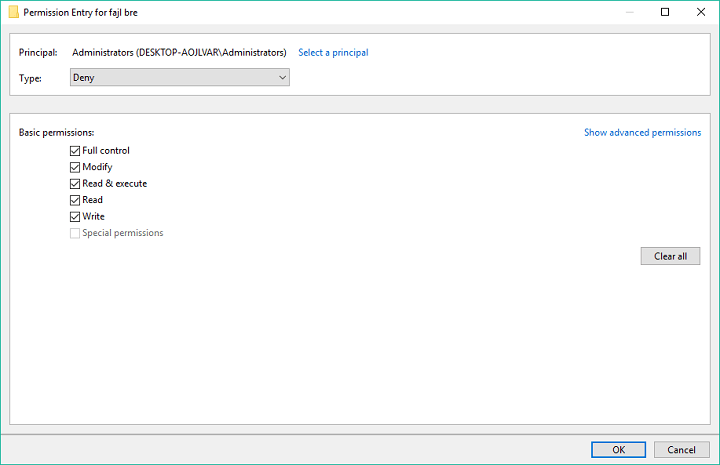
- Повторете предишните три стъпки за всеки потребителски акаунт, до който искате да откажете достъп
- Щракнете Добре
Ето, след като изпълните този метод, никой освен вас няма да има достъп до, промяна или изтриване на защитен файл.
Можете също да забраните достъпа до себе си, но тогава ще трябва да променяте разрешенията за сигурност всеки път, когато искате да осъществите достъп до файла.
Епично ръководство за предупреждение! Научете повече за поемането на собственост върху файл или папка в Windows 10!
Това е всичко, вече знаете как да защитите файловете си от изтриване в Windows 10. За съжаление системата няма своя опция за това и се съмняваме, че Microsoft някога ще го въведе.
Следователно или трябва да намерите алтернативен начин, или да инсталирате специална програма за това. Но дори и това е по-добре от нищо.
Ако имате някакви коментари, въпроси или предложения, просто ни уведомете в коментарите по-долу.